
首先更新或重装声卡驱动,其次禁用音频增强功能,接着清理内部灰尘并检查风扇,再检测硬盘健康状况,最后检查电源适配器与接地情况,以逐步排查和解决电脑音频杂音问题。
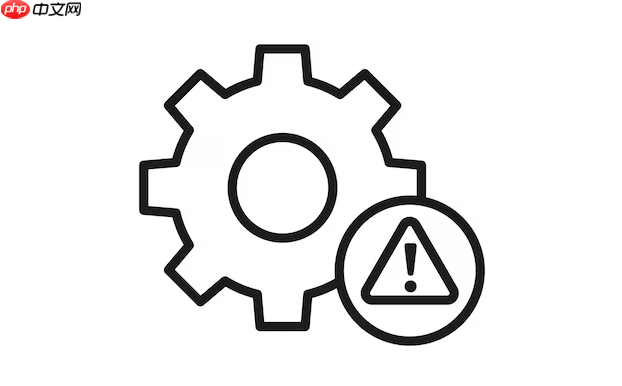
如果您在使用时,听到扬声器或中传来持续的“滋滋”、“沙沙”或“噼啪”等杂音,这通常是由硬件干扰或软件配置不当引起的。以下是针对此类问题的五种有效排查与:
一、更新或重装声卡驱动程序
过时、损坏或不兼容的声卡驱动是导致音频杂音的常见原因。更新或重新安装驱动可以修复底层通信问题。
1、按下 Win + X 键,选择“”。
2、展开“声音、视频和游戏控制器”,右键点击您的声卡设备(如Realtek Audio),选择“程序”。
3、选择“自动搜索驱动程序”,让系统在线查找最新版本。
4、如果更新后问题依旧,可右键选择“卸载设备”,勾选“删除此设备的驱动程序软件”,然后重启电脑,系统将自动重新安装驱动。
二、禁用音频增强功能
Windows自带的音频增强功能有时会与硬件不兼容,反而引入失真或电流声。关闭这些功能可以还原纯净的音频输出。
1、右键点击任务栏的扬声器图标,选择“声音设置”。
2、在相关设置中点击“更多声音设置”,进入“播放”选项卡。
3、双击当前使用的扬声器设备,进入其属性。
4、切换到“增强”选项卡,勾选“禁用所有增强功能”,然后点击“确定”。
三、清理内部灰尘并检查散热风扇
积聚的灰尘会导致风扇轴承摩擦增大,产生高频噪音,这种机械噪音有时会被误认为是电流声。同时,风扇故障也可能引起电源波动,间接影响音频电路。
1、关闭电脑并拔掉电源线,打开机箱侧板。
音视频秒转文字,声波流式转录,让每个声音都成篇章

38
2、使用压缩空气罐对CPU风扇、风扇和电源风扇进行彻底清洁,重点清除扇叶和散热片上的灰尘。
3、检查风扇转动是否顺畅、有无异响。如有明显噪音或卡顿,建议更换为同规格的静音风扇。
四、检测健康状况
(HDD)在出现坏道或磁头故障时,读写过程中会产生异常的“咔哒”或“滋滋”声,这种物理噪音可能被用户感知为系统杂音。
1、下载并安装硬盘健康检测,如CrystalDiskInfo。
2、运行软件,查看硬盘的S.M.A.R.T.信息。
3、重点关注“重新分配扇区计数”、“当前待处理扇区”等项的状态,若显示“警告”或“不良”,则说明硬盘存在故障风险。
4、立即备份重要数据,并考虑更换为(SSD)以彻底解决问题。
五、检查电源适配器与接地情况
劣质或老化的电源适配器可能导致供电不稳,从而在音频电路中引入交流哼声或电流声。此外,插座未正确接地也会形成电位差,产生干扰噪音。
1、如果是,尝试更换为原装或认证的高质量电源适配器。
2、检查电源插头是否完全插入插座,避免使用老旧或多孔转换插排。
3、确认墙壁插座具有有效的接地线。可以使用插座检测器进行测试。
4、尝试将电脑连接到带有独立接地和滤波功能的稳压插排上,观察杂音是否消失。


























